- Opróżnij kosz
- Usuń aplikację pocztową
- Wyczyść pamięć podręczną na komputerze Mac
- Uzyskaj więcej miejsca na Macu
- Spraw, by Chrome zużywał mniej pamięci RAM
- Gdzie jest Narzędzie dyskowe na komputerze Mac
- Sprawdź historię na komputerze Mac
- Control + Alt + Usuń na Macu
- Sprawdź pamięć na komputerze Mac
- Sprawdź historię na komputerze Mac
- Usuń aplikację na komputerze Mac
- Wyczyść pamięć podręczną Chrome na komputerze Mac
- Sprawdź pamięć na Macu
- Wyczyść pamięć podręczną przeglądarki na komputerze Mac
- Usuń ulubione na komputerze Mac
- Sprawdź pamięć RAM na komputerze Mac
- Usuń historię przeglądania na komputerze Mac
Godne zaufania strategie czyszczenia pamięci podręcznej przeglądarki na komputerze Mac
 Zaktualizowane przez Lisa Ou / 22 sierpnia 2023 09:15
Zaktualizowane przez Lisa Ou / 22 sierpnia 2023 09:15Dobry dzień! Mam problem z komputerem Mac i mam nadzieję, że ktoś będzie mógł mi pomóc. Od lat przeglądam Internet za pomocą jednej z przeglądarek na komputerze Mac. Jednak zauważyłem, że ostatnio występują opóźnienia, więc moja siostra kazała mi wyczyścić pamięć podręczną. Czy to sprawi, że moja przeglądarka będzie działać lepiej? Jeśli tak, poprowadź mnie, jak wyczyścić pamięć podręczną przeglądarki na komputerze Mac. Dzięki!
Produkty Apple, takie jak komputery Mac, są znane ze swojej wydajności i szybkości działania. Jeśli jednak używasz urządzenia od lat, opóźnienia w niektórych aplikacjach są normalnym zjawiskiem, zwłaszcza jeśli nigdy nie zrobiłeś nic, aby odświeżyć jego pamięć. Przeglądarki internetowe są jednym z programów podatnych na taką sytuację, ponieważ gromadzą dane, pamięci podręczne itp. z różnych stron internetowych. Dlatego zaleca się czyszczenie pamięci podręcznej, aby nie tylko przeglądarka, ale sam komputer Mac działał lepiej. To powiedziawszy, kontynuuj przeglądanie tego artykułu, ponieważ metody czyszczenia pamięci podręcznej przeglądarki są wymienione poniżej wraz z bezproblemowymi wskazówkami.
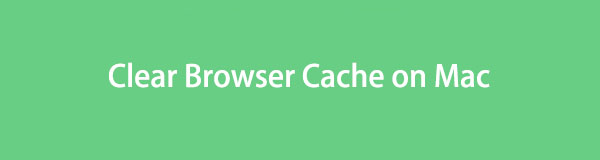

Lista przewodników
Część 1. Jak wyczyścić pamięć podręczną przeglądarki w aplikacjach Mac
Wiodącymi przeglądarkami internetowymi na świecie są niewątpliwie Chrome, Firefox i Safari. Wszystkie są obsługiwane na komputerach z systemem macOS, więc prawdopodobnie używasz przynajmniej jednego do surfowania po Internecie. Dlatego poniżej zamieściliśmy metody czyszczenia pamięci podręcznej dla każdej przeglądarki.
Metoda 1. W przeglądarce Chrome
Chrome to dobrze znana przeglądarka opracowana przez Google w 2008 roku. Nie jest preinstalowana na komputerze Mac, ale jest kompatybilna ze wszystkimi wiodącymi systemami operacyjnymi; dzięki temu możesz zainstalować go ręcznie na komputerze z systemem macOS. Korzystając z przeglądarki Chrome, prawdopodobnie za pomocą tej aplikacji zbierasz pamięci podręczne z różnych platform internetowych. A wyczyszczenie pamięci podręcznej Chrome na komputerze Mac nie jest dalekie od usunięcia ich w systemie Windows. Zatem będzie to bułka z masłem, jeśli robiłeś to wcześniej w systemie Windows.
Zapoznaj się z poniższymi niewymagającymi krokami, aby wyczyścić pamięć podręczną przeglądarki Mac w aplikacji Chrome:
Krok 1Uruchom przeglądarkę Chrome na komputerze Mac, a gdy już się uruchomi, naciśnij przycisk pionowa ikona z trzema kropkami w prawym górnym rogu interfejsu. Po wyświetleniu menu rozwijanego kliknij przycisk Ustawienia opcja.
Kliknij Zaawansowane w lewej kolumnie na następnym ekranie, aby wyświetlić opcje danych przeglądania.
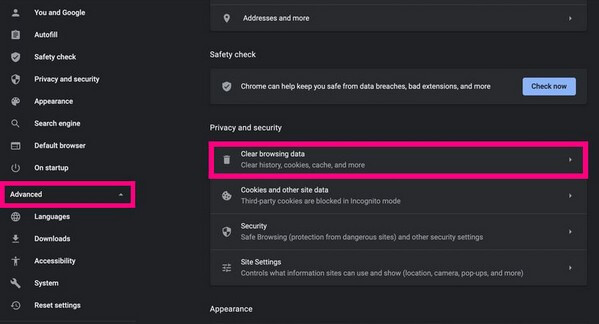
Krok 2Kliknij Wyczyść dane przeglądania pod Prywatność i bezpieczeństwo Sekcja. Po wyświetleniu okna dialogowego na ekranie przejdź do Basic or Zaawansowane i sprawdź opcje pamięci podręcznej na liście danych przeglądarki. Następnie naciśnij Usuń daty w prawym dolnym rogu, aby wyczyścić wybrane pamięci podręczne w przeglądarce.
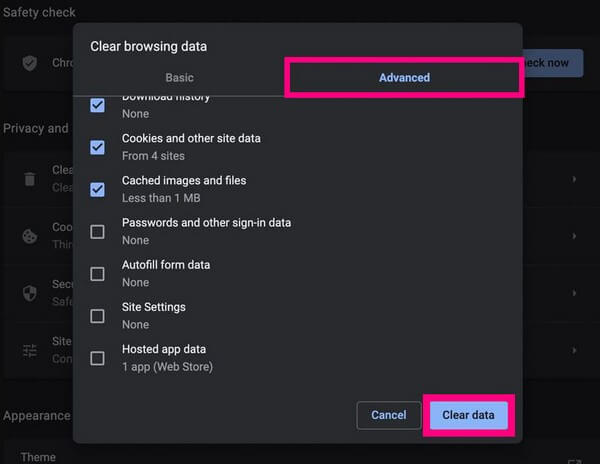

Dzięki FoneLab Mac Sweep wyczyścisz system, e-mail, zdjęcia, niepotrzebne pliki iTunes, aby zwolnić miejsce na komputerze Mac.
- Zarządzaj podobnymi zdjęciami i duplikatami plików.
- Z łatwością pokaż szczegółowy stan komputera Mac.
- Opróżnij kosz na śmieci, aby uzyskać więcej miejsca.
Metoda 2. W przeglądarce Firefox
Firefox to kolejna popularna przeglądarka internetowa, której możesz używać na komputerze Mac. Mozilla ją rozwija i podobnie jak poprzednia przeglądarka jest również kompatybilna z macOS i innymi popularnymi systemami operacyjnymi. Możesz wyczyścić pamięć podręczną, wykonując tylko kilka kroków w aplikacji do przeglądania.
Postępuj zgodnie z poniższymi wskazówkami, aby dowiedzieć się, jak wyczyścić pamięć podręczną przeglądarki Mac w aplikacji Firefox:
Krok 1Uruchom przeglądarkę Firefox i w prawym górnym rogu strony głównej kliknij przycisk menu hamburgerów Ikona. Następnie wybierz Ustawienia z listy opcji. Następnie wybierz Prywatność i bezpieczeństwo w lewym okienku następnej strony.
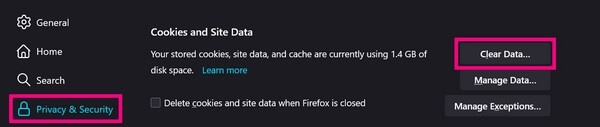
Krok 2Przejdź do Pliki cookie i dane sekcję, przewijając, a następnie naciśnij przycisk Wyczyść dane po prawej stronie, aby wyświetlić okno dialogowe. Stamtąd sprawdź tylko Buforowana treść internetowa pudełko i uderz Wyczyść aby wyeliminować pamięć podręczną przeglądarki.
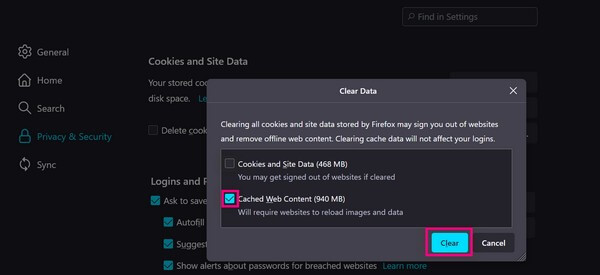
Metoda 3. W Safari
Safari to domyślna przeglądarka Apple, preinstalowana na komputerze Mac i innych urządzeniach Apple. Dlatego też, jeśli nie zainstalowałeś innych przeglądarek internetowych, prawdopodobnie jest to ta, której używasz do surfowania po Internecie. A ponieważ jest to przeglądarka domyślna, najprawdopodobniej ma najwięcej danych i pamięci podręcznych spośród innych przeglądarek na komputerze Mac. Jeśli od czasu do czasu występują opóźnienia z powodu nadmiernej ilości pamięci podręcznej, jest to normalne. Na szczęście możesz je wyczyścić w aplikacji Safari.
Kieruj się poniższymi wskazówkami dla użytkownika, aby wyczyścić pamięć podręczną przeglądarki na komputerze Mac w aplikacji Safari:
Krok 1Otwórz Safari aplikację na komputerze Mac, a następnie naciśnij Safari u góry, a następnie opcja Preferencje. Następnie udaj się do Zaawansowane na wyskakującym ekranie i zaznacz opcję Pokaż Rozwiń menu w polu wyboru paska menu w dolnej części.
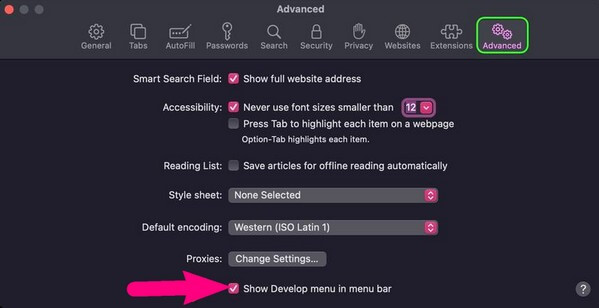
Krok 2Wróć do strony głównej Safari i kliknij Rozwijać zakładka u góry. Gdy pojawi się menu rozwijane, znajdź i wybierz Puste skrzynie aby wyczyścić pamięć podręczną przeglądarki Safari.
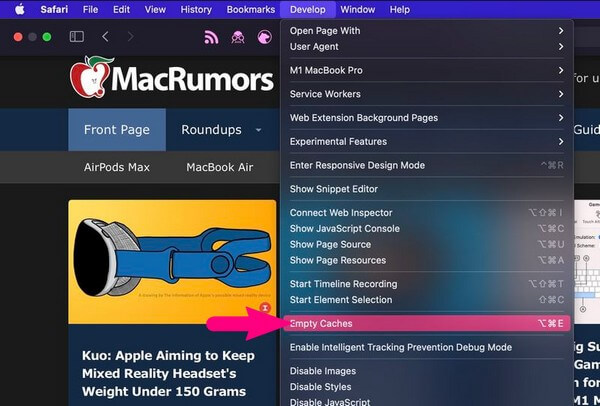
Część 2. Jak wyczyścić pamięć podręczną przeglądarki na komputerze Mac za pomocą FoneLab Mac Sweep
Tymczasem narzędzie do czyszczenia, takie jak FoneLab Mac Sweep byłoby bardzo pomocne, gdyby wszystkie przeglądarki były zainstalowane na komputerze Mac. Dzięki temu programowi nie musisz już otwierać i obsługiwać wszystkich procesów dla każdej aplikacji do przeglądania. Zamiast tego Zestaw narzędzi funkcja będzie tą, która wykona całe czyszczenie. Poza tym możesz także wykorzystać jego inne funkcje do czyszczenia przeglądarek i komputera Mac zdobądź więcej miejsca. FoneLab Mac Sweep skutecznie kategoryzuje pliki, aplikacje i śmieci na Twoim komputerze, ułatwiając identyfikację danych, które powinieneś lub możesz chcieć usunąć. Ponadto zapewnia szczegółowy stan pamięci komputera Mac.

Dzięki FoneLab Mac Sweep wyczyścisz system, e-mail, zdjęcia, niepotrzebne pliki iTunes, aby zwolnić miejsce na komputerze Mac.
- Zarządzaj podobnymi zdjęciami i duplikatami plików.
- Z łatwością pokaż szczegółowy stan komputera Mac.
- Opróżnij kosz na śmieci, aby uzyskać więcej miejsca.
Zobacz wygodny proces poniżej jako wzór czyszczenia pamięci podręcznej przeglądarki na komputerze Mac FoneLab Mac Sweep:
Krok 1Pobierz plik FoneLab Mac Sweep, wybierając Darmowe pobieranie pod listą funkcji programu. Po zapisaniu przenieś go natychmiast do folderu Aplikacje Mac. Następnie kliknij go dwukrotnie, aby uruchomić narzędzie czyszczące na komputerze Mac.
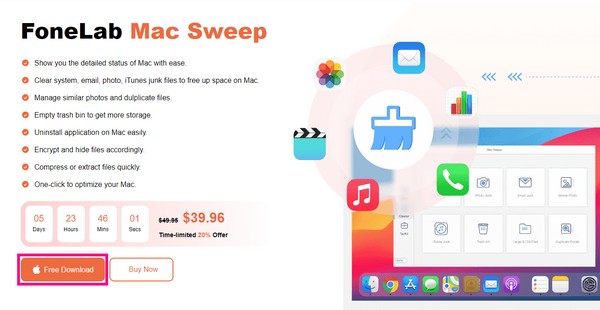
Krok 2Kluczowe funkcje programu zostaną zaprezentowane w jego początkowym interfejsie. Możesz najpierw sprawdzić stan swojego komputera Mac, ale kliknij przycisk Zestaw narzędzi pole po, aby wyświetlić inne funkcje. Następnie wybierz Prywatności na następnym ekranie. Następnie zostaniesz poproszony o kliknięcie Scan aby program mógł przeglądać dane na komputerze Mac.
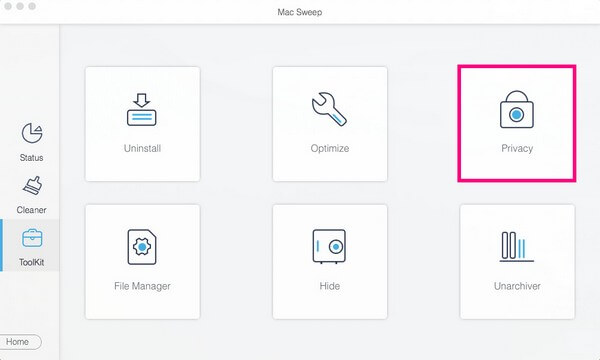
Krok 3Następnie uderz Zobacz i wysłuchaj aby wyświetlić dane przeglądarek dostępnych na komputerze Mac. Będą one wyświetlane według kategorii, więc kliknij odpowiednio opcje pamięci podręcznej dla każdej przeglądarki. Na koniec wybierz Czyszczenie w prawym dolnym rogu, aby usunąć pamięć podręczną przeglądarek z komputera Mac.
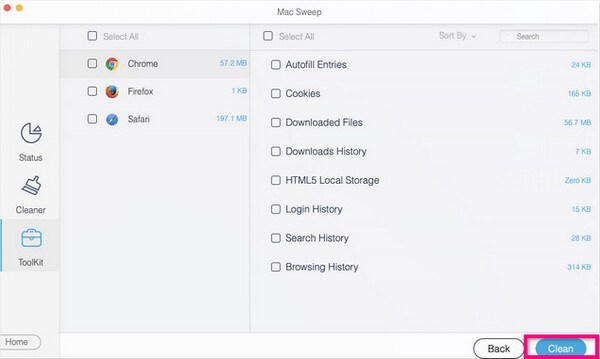
Część 3. Często zadawane pytania dotyczące czyszczenia pamięci podręcznej przeglądarki na komputerze Mac
1. Czy powinienem wyczyścić pamięć podręczną przeglądarki na komputerze Mac?
Tak, powinieneś. Pamięci podręczne przeglądarki to informacje zapisywane z witryn odwiedzanych na komputerze Mac, dzięki czemu ładują się szybciej przy każdej kolejnej wizycie. Ale jeśli się nagromadzą, spowodują więcej złego niż dobrego, dlatego zaleca się je od czasu do czasu usunąć. W ten sposób Twoje przeglądarki będą mogły nadal działać lepiej.
2. Jak wyczyścić przeglądarkę Chrome na komputerze Mac?
Oprócz czyszczenie pamięci podręcznej, możesz usunąć inne niepotrzebne dane, takie jak pliki cookie, historię itp. Oraz narzędzie takie jak FoneLab Mac Sweep może pomóc Ci to zrobić skutecznie, ponieważ kategoryzuje Twoje dane, umożliwiając czyszczenie przeglądarki w zorganizowany sposób.
Mamy nadzieję, że domyślne metody czyszczenia dla każdej aplikacji do przeglądania i FoneLab Mac Sweep zalecamy, aby pomogli Ci w rozwiązaniu problemów z pamięcią podręczną. Dziękujemy, że jesteś z nami i polegasz na technikach, które omówiliśmy w powyższym artykule. Możesz wrócić po więcej.

Dzięki FoneLab Mac Sweep wyczyścisz system, e-mail, zdjęcia, niepotrzebne pliki iTunes, aby zwolnić miejsce na komputerze Mac.
- Zarządzaj podobnymi zdjęciami i duplikatami plików.
- Z łatwością pokaż szczegółowy stan komputera Mac.
- Opróżnij kosz na śmieci, aby uzyskać więcej miejsca.
